Ha már nem szeretné használni a Microsoft SwiftKey-fiókját, vagy módosítani szeretné a Microsoft SwiftKey-fiókjához társított fiókot, ezt az alábbi lépésekkel teheti meg:
-
1. Nyissa meg a Microsoft SwiftKey alkalmazást az eszközéről.
2. Koppintson a "Fiók" elemre.
3. Az alsó szakaszban koppintson a "Microsoft SwiftKey-fiók törlése" elemre.
4. Koppintson a "Törlés" lehetőségre a párbeszédpanelen.
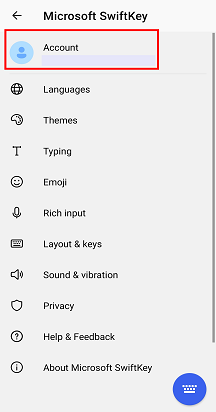
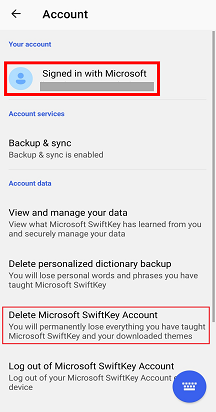

Vegye figyelembe, hogy ez törli az összes csatlakoztatott eszköz regisztrációját, valamint törli a biztonsági mentési adatokat a Microsoft SwiftKey-fiókjából.
Hogyan törölni a Microsoft SwiftKey-fiókomat és -adataimat?
Ha létrehozott egy Microsoft SwiftKey-fiókot, a következő módon távolíthatja el a fiókjához csatolt összes adatot:
-
A Microsoft SwiftKey megnyitása
-
Koppintson a "Fiók" elemre
-
Koppintson a fiókjára
-
Nyomja le a "Fiók törlése" gombot, és erősítse meg a elemet.
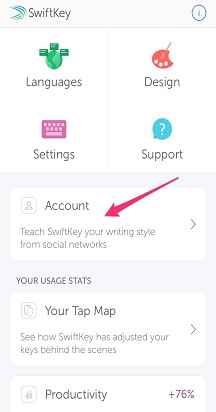
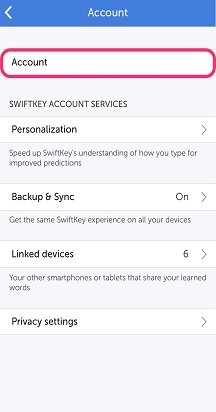
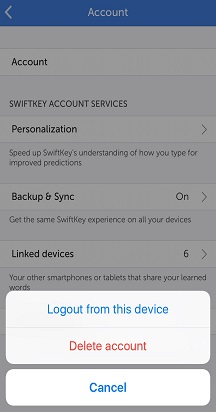
Ha ez nem elég, az eszközön tárolt adatokat és a távoli adatokat is eltávolíthatja. Nézze meg, hogyan.










